在Word2007中,其内置的样式都有固定的名称且不可更改。不过用户可以根据实际需要为这些样式创建替换名称,操作步骤如下所述:
第1步,打开Word2007文档窗口,在“开始”功能区中单击显示样式窗口按钮,如图2008112101所示。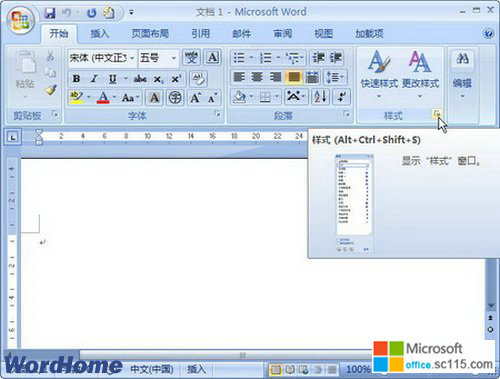
图2008112101 单击显示样式窗口按钮 第2步,在打开的“样式”窗口中,右键单击需要创建替换名称的样式,并在打开的快捷菜单中选择“修改”命令,如图2008112102所示。
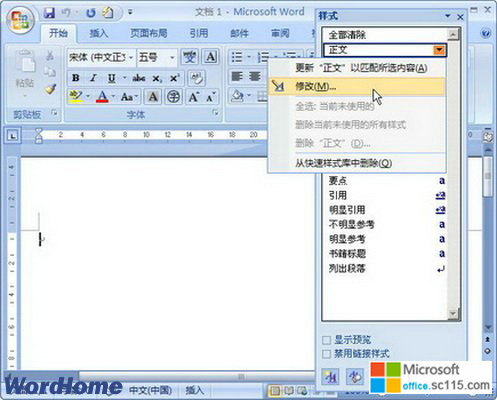
图2008112102 选择“修改”命令 第3步,打开“修改样式”对话框,在“名称”编辑框中删掉原有名称,并输入替换名称,然后单击“确定”按钮,如图2008112103所示。
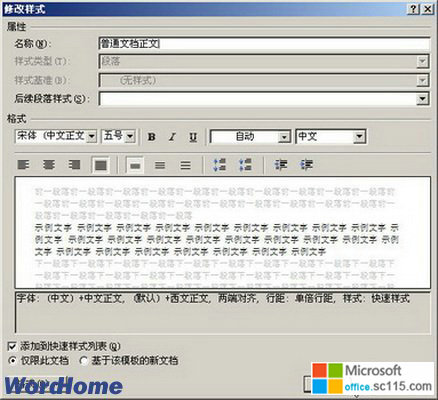
图2008112103 “修改样式”对话框 第4步,返回“样式”窗口,可以看到原来的样式名称变成“原名称+替换名称”的形式,中间使用逗号分割,如图2008112104所示。
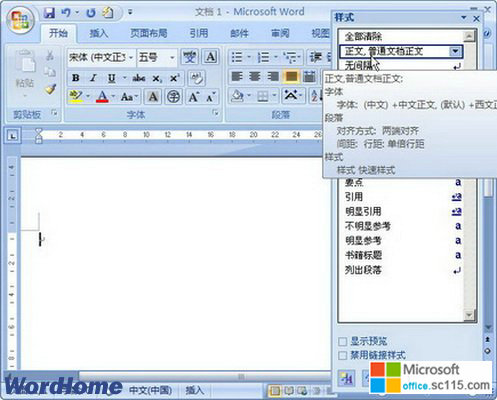
图2008112104 成功创建替换名称




